Convertir un vídeo 3GP a MP4 puede cambiar las reglas del juego. Le permite ver videos en una gama más amplia de dispositivos y disfrutar de una mejor calidad. Esta guía dividirá el proceso en pasos básicos, haciendo que sea fácil de entender y aplicar para cualquiera. Ya sea que sea un entusiasta de la tecnología o un usuario nuevo, estos métodos de conversión son accesibles y prácticos. Sumerjámonos en cómo convertir tu 3GP a MP4 formato.
Parte 1. Convertir 3GP a MP4 usando software de escritorio
1. Convertidor AVAide MP4
Imagínese esto: tiene algunos videos antiguos en su teléfono en formato 3GP. Quieres verlos en tu computadora, compartirlos con amigos o subirlos a las redes sociales. Sin embargo, has aprendido que muchos dispositivos y plataformas prefieren el formato MP4. Ahí es donde el Convertidor AVAide MP4 viene al rescate!
AVAide MP4 Converter está diseñado para hacer que el proceso de conversión de video sea lo más simple posible. Con esto, podrás convertir tus videos 3GP y compartirlos sin problemas de compatibilidad. Puede ayudar a mejorar la calidad de tus vídeos durante el proceso de conversión; asegura que su video convertido se vea excelente. Además, está diseñado para ser rápido y eficiente, para que puedas tener tus vídeos listos para usar en poco tiempo.
- Puede convertir vídeos de alta definición y 4K a una velocidad 30 veces más rápida.
- Es compatible con la conversión por lotes.
- Permite a los usuarios cambiar parámetros como resolución, velocidad de fotogramas, velocidad de bits, etc.
- Ofrece funcionalidades de edición para mejorar la salida de video.
- Proporciona opciones para mejorar la calidad del vídeo.
A continuación se explica cómo convertir MXF a MP4 usando AVAide MP4 Converter:
Paso 1Primero, debe tener AVAide MP4 Converter en su computadora descargándolo e instalándolo.
Paso 2Navegar a la Convertidor pestaña. Presione el (+) para importar el archivo de video 3GP que desea convertir. Además de eso, puedes arrastrar y soltar el archivo para llevarlo al programa.
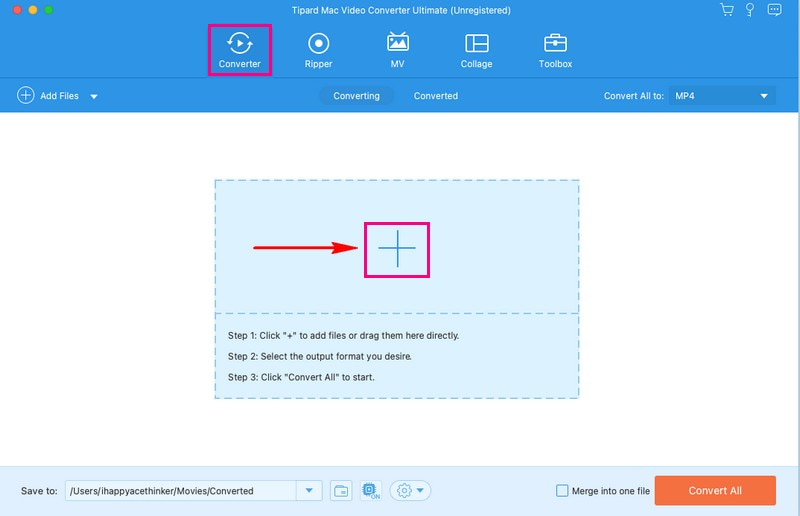
Paso 3Una vez importado el archivo de vídeo, haga clic en Perfil Menú desplegable para acceder a los formatos de vídeo. Luego, seleccione MP4 de la lista bajo el Video opción.
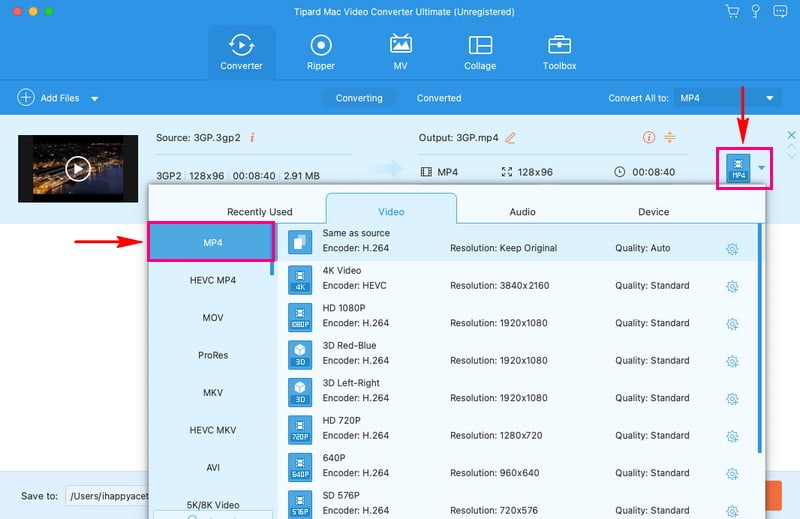
Etapa 4Si desea cambiar la configuración de salida, presione el botón Rueda dentada botón. Puedes alterar el Resolución, tasa de bits, Cuadros por segundo, y codificador en Video ajustes. También puedes cambiar el Canal, tasa de bits, Cuadros por segundo, y codificador en Audio ajustes. Una vez hecho esto, presione el Crear nuevo botón para aplicar los cambios.
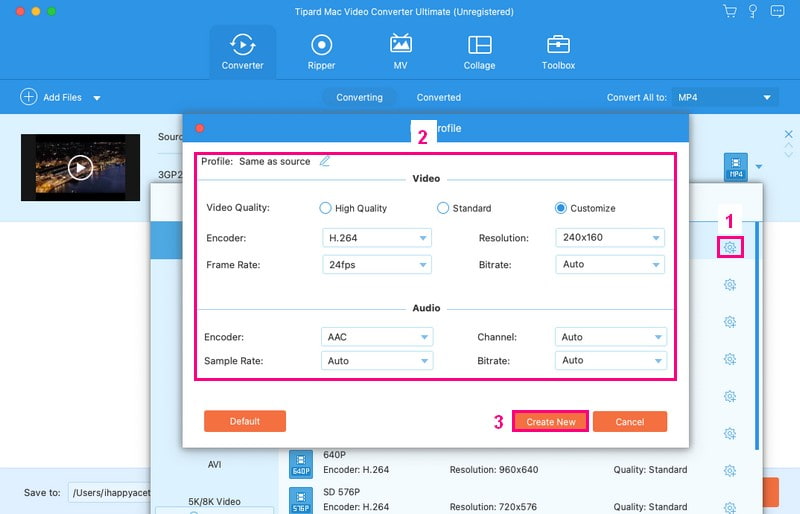
Paso 5Una vez que regrese al menú de conversión principal, haga clic en el Varita mágica Botón para editar tu vídeo. Aquí podrás corregir la orientación del vídeo, eliminar fotogramas no deseados, modificar los efectos básicos, aplicar filtros, incrustar marcas de agua, etc. Recuerda hacer clic en OK para aplicar las ediciones que realice.
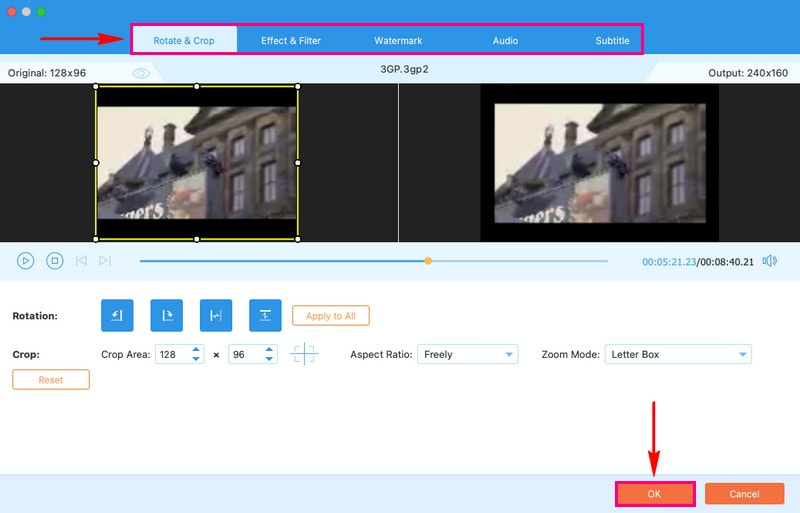
Paso 6Una vez que esté satisfecho con sus ediciones, ahora puede iniciar el proceso de conversión. Para hacer eso, presione el Convertir todo para convertir su archivo de video 3GP al formato MP4. Luego, verá la salida convertida en su disco local.
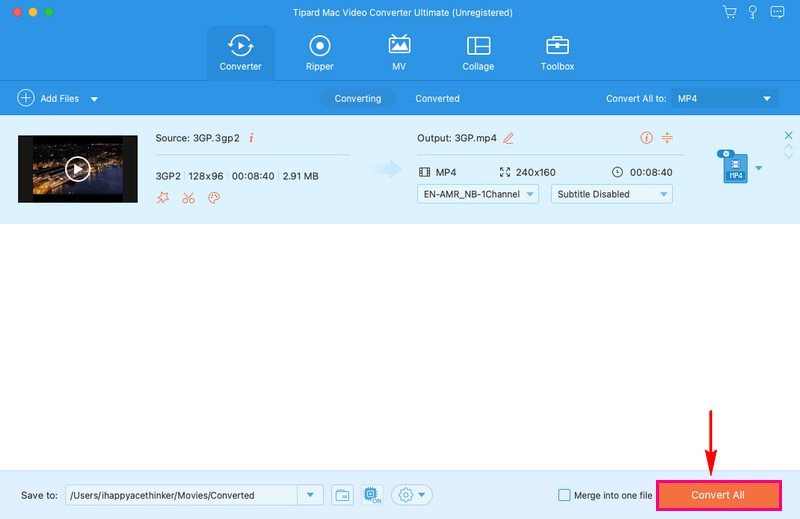
2. VLC
VLC Media Player es un programa de uso gratuito, por lo que no es necesario gastar dinero. No es sólo un reproductor de vídeo, sino también una plataforma de conversión de vídeo, y puedes realizar diversas tareas relacionadas con el vídeo. Tiene una interfaz fácil de entender; No necesitas ser un experto para convertir tus videos.
VLC Media Player te ayuda a convertir vídeos 3GP al formato MP4, más compatible universalmente. Esta conversión le permite disfrutar de sus videos en una gama más amplia de dispositivos, mejorar su calidad y compartirlos o editarlos fácilmente. Además, le permite elegir la configuración para su conversión, como la calidad de salida y la carpeta de destino.
Así es como funciona VLC para convertir 3GP a MP4:
Paso 1Comience haciendo clic en el icono de VLC para abrir el programa.
Paso 2Una vez que VLC esté abierto, vaya al Medios de comunicación pestaña en la parte superior. Desde allí, seleccione Convertir / guardar.
Paso 3Aparecerá una nueva ventana. Hacer clic Agregar en esta ventana para incluir tus vídeos 3GP. Entonces presione Convertir / guardar en la parte inferior de esa ventana para abrir el menú de conversión.
Etapa 4En el menú de conversión, busque Perfil y escoger MP4 como formato para su video. Utilizar el Navegar para elegir dónde guardar su nuevo archivo MP4.
Paso 5Después de haber configurado todo, haga clic en Comienzo para comenzar el proceso de conversión.

Parte 2. Convertir 3GP a MP4 usando el servicio en línea
¿Está buscando una forma sencilla de convertir sus vídeos 3GP al formato MP4, más compatible? AVAide Convertidor de video gratuito en línea está aquí para ayudarle con esta tarea.
Este servicio en línea es una plataforma conveniente y fácil de usar para transformar sus archivos de video de uno a otro. Opera directamente en sus navegadores web, lo que lo hace utilizable desde cualquier dispositivo con conexión a Internet. Puede agregar muchos archivos simultáneamente sin considerar la limitación del tamaño del archivo. Increíble, ¿verdad? El proceso de conversión suele ser rápido, lo que te permite obtener tu archivo MP4 en cuestión de momentos. Puede obtener su salida convertida sin marcas de agua.
A continuación se explica cómo convertir vídeo 3GP a MP4 en línea usando AVAide Free Video Converter Online:
Paso 1Abra el sitio web oficial de AVAide Free Video Converter utilizando sus navegadores.
Paso 2Golpea el Agrega tus archivos para importar el archivo de video 3GP que desea convertir.

Paso 3Aparecerá una nueva ventana en su pantalla; seleccionar MP4 formato desde la parte inferior.

Etapa 4presione el Rueda dentada para modificar la configuración de vídeo y audio según sus necesidades. Cuando esté listo, haga clic en el OK para aplicar los cambios que realice.

Paso 5Cuando termine, haga clic en el Convertir para transformar su archivo de video 3GP al formato MP4.

Parte 3. Convertir 3GP a MP4 en Android
VidSoftLab Video Converter es una aplicación móvil diseñada para dispositivos Android. Se utiliza principalmente para convertir archivos de vídeo de un formato a otro. Es una aplicación útil para ver o compartir videos en varios dispositivos. Significa que puedes tomar un video de un tipo, como 3GP, y cambiarlo a otro formato, como MP4. Si desea tener más control sobre el proceso de conversión, puede modificar algunas configuraciones, como la calidad o la resolución del video. Además de eso, ofrece funciones de edición básicas como recortar, rotar, fusionar y más.
Así es como funciona Android convierte 3GP a MP4 usando VidSoftLab Video Converter:
Paso 1Primero, instale la aplicación usando su dispositivo móvil.
Paso 2Abra la aplicación tocando en Convertidor de video. Es donde puedes empezar a convertir tus vídeos 3GP al formato MP4.
Paso 3Deberá elegir el video 3GP que desea cambiar. También puede elegir algunas configuraciones si lo desea. Buscar MP4 en la lista de configuraciones de formato y tóquelo.
Etapa 4Aquí puedes decidir dónde funcionará tu nuevo vídeo MP4. Si no estás seguro, simplemente elige MP4 para que funcione en la mayoría de los dispositivos.

Parte 4. 3GP versus MP4
| Aspecto | 3GP | MP4 |
|---|---|---|
| Uso primario | Es principalmente para dispositivos móviles y pantallas pequeñas. | Versátil, adecuado para varios dispositivos. |
| Calidad de video | Menor calidad, no ideal para contenido de alta definición. | Alta calidad, adecuado para vídeos sencillos y de alta definición. |
| Tamaño del archivo | Pequeño, adecuado para ahorrar espacio en su dispositivo. | Moderado, que es un equilibrio entre calidad y tamaño. |
Parte 5. Preguntas frecuentes sobre la conversión de 3GP a MP4
¿Cómo funciona la conversión de FFmpeg 3GP a MP4?
Primero, abra el símbolo del sistema o la terminal. Navegue hasta la carpeta con su archivo 3GP. Ingrese este comando: ffmpeg -i input.3gp -c:v libx264 -c:a aac output.mp4. Luego, reemplace input.3gp con el nombre de su archivo 3GP y output.mp4 con el nombre de archivo MP4 que desee. Presione Enter, luego FFmpeg hará la conversión.
¿Cómo convertir 3GP a MP4 en Windows usando HandBrake?
Descarga y abre Handbrake en tu computadora. Agregue su video 3GP haciendo clic en Archivo o Carpeta. En la siguiente ventana, elija el formato MP4. Luego, haga clic en Explorar para seleccionar dónde guardar su video MP4. Una vez hecho esto, haga clic en Iniciar codificación para iniciar el proceso de conversión.
¿El proceso de conversión afecta la calidad del video?
El resultado de su video MP4 puede cambiar según sus elecciones. Cambiar a MP4 puede hacer que tu vídeo se vea mejor, especialmente si eliges configuraciones de mayor calidad.
¿Hay situaciones en las que 3GP es mejor que MP4?
Si no tienes mucho espacio en tu dispositivo, los vídeos 3GP son más pequeños y ahorran espacio. Sin embargo, no se ven tan bien como los videos MP4 porque tienen menor calidad.
¿Cuánto tiempo se tarda en convertir un vídeo 3GP a MP4?
El tiempo que lleva convertir un video depende de qué tan grande sea el video y qué tan rápido pueda funcionar su dispositivo. Los vídeos más pequeños suelen ser más rápidos de convertir.
Has aprendido a convertir vídeo 3GP a MP4 formato utilizando convertidores en línea y fuera de línea. Los pasos instructivos proporcionados son fáciles de seguir y comprender. Para obtener una solución eficiente y fácil de usar, considere utilizar AVAide MP4 Converter. Este programa simplifica el proceso de conversión. Garantiza que sus videos se transformen a otros formatos y se optimicen en cuanto a calidad y compatibilidad.
Un convertidor de MP4 multifuncional para convertir cualquier formato de video a MP4 con alta calidad de salida.



 Descarga segura
Descarga segura


